Attacker kali linux как пользоваться
Brute-force (атака полным перебором) – метод решения математических задач, сложность которого зависит от количества всех возможных решений. Сам же термин brute-force обычно используется в контексте хакерских атак, когда злоумышленник пытается подобрать логин/пароль к какой-либо учетной записи или сервису.
Рассмотрим инструменты, которые можно использовать для выполнения brute-force атак на SSH и WEB-сервисы, доступные в Kali Linux (Patator, Medusa, Hydra, Metasploit), а также BurpSuite.
Все материалы, предоставленные в рамках данной статьи, предназначены для использования исключительно в учебных целях. Использование материалов в противоправных и противозаконных запрещено.
Brute-force SSH
Для примера возьмем тестовую машину 192.168.60.50 и попробуем подобрать пароль пользователя test по SSH. Мы будем использовать популярные пароли из стандартного словаря rockyou.txt.
Patator
Для подбора пароля средствами Patator используем команду:

Hydra
Для подбора пароля используя Hydra выполним команду:
hydra -V -f -t 4 -l test -P /root/wordlist ssh://192.168.60.50
где:
-V – показывать пару логин+пароль во время перебора
-f – остановка как только будет найден пароль для указанного логина
-P – путь до словаря с паролями
ssh://192.168.60.50 – указание сервиса и IP-адрес жертвы

Medusa
Для подбора пароля с использованием Medusa выполним команду:
medusa -h 192.168.60.50 -u test -P /root/wordlist -M ssh -f -v 6

Metasploit
Произведем поиск инструмента для проведения brute-force атаки по SSH:
search ssh_login и получили ответ:

Для просмотра необходимых параметров, воспользуемся командой show options . Для нас это:
rhosts – IP-адрес жертвы
rport – порт
username – логин SSH
userpass_file – путь до словаря
stop_on_success – остановка, как только найдется пара логин/пароль
threads – количество потоков

Указание необходимых параметров производится через команду "set".
set rhosts 192.168.60.50
set username test
set userpass_file /root/wordlist
set stop_on_success yes
set threads 4
set rport 22
Указав необходимые параметры набираем команду "run" и ждем.

Противодействие
Ограничить количество устанавливаемых соединений с использованием межсетевого экрана. Пример настройки iptables:
-A INPUT -i eth0 -p tcp --dport 22 -m connlimit --connlimit-above 1 --connlimit-mask 32 -j REJECT --reject-with tcp-reset .
Такое правило установит ограничение доступа к SSH для каждого IP-адреса до 1 соединения в секунду, значительно усложнив перебор. Также эффективным решением может быть использование двухфакторной аутентификации (например, используя eToken) или аутентификации с использованием ключевой пары, а также использование ACL на основе IP-адресов.
Brute-force WordPress
Рассмотрим другой пример — подбор пароля окна авторизации веб-формы.

Для примера будем подбирать пароль от учетной записи администратора wordpress.
BurpSuite
Для начала нам необходимо понять, как происходит процесс авторизации. Для этого мы будем использовать BurpSuite. Нам необходимо попробовать авторизоваться с любым паролем и логином, чтобы посмотреть какие запросы проходят через BurpSuite.

Отлично, мы увидели POST запрос для авторизации с ним мы и будем работать.
В BODY указано какой логин и пароль проверялись, а значит, мы можем попробовать самостоятельно подставить нужные нам значения.
Передаем этот запрос в Intruder и там выбираем необходимые параметры для атаки. В пункте Payload Positions тип атаки оставляем sniper, но для проверки оставляем только параметр pwd. Таким образом, при атаке будет изменяться только этот параметр.

Загружаем необходимый словарь и начинаем атаку.

Из поведения веб-приложения мы видим, что неверный пароль возвращает код ответа 200. После перебора словаря, видим, что один из паролей дал ответ с кодом 302 — он и является верным.

Данный метод перебора занимает намного больше времени, чем при использовании Patator, Hydra, Medusa и т.д. Даже с учетом того, что мы взяли небольшой словарь, BurpSuite перебирал словарь около 40 минут.
Hydra
Попробуем подобрать пароль с помощью Hydra.
Как мы уже знаем, при неверной авторизации возвращается код 200, а при успешной – 302. Попробуем использовать эту информацию.
Для запуска используем команду:
hydra -V -f -l admin -P /root/wordlist -t 4 http-post-form://192.168.60.50 -m "/wp-login.php:log=^USER^&pwd=^PASS^&wp-submit=Log+In&redirect_to=http%3A%2F%2F192.168.60.50%2Fwp-admin%2F&testcookie=1:S=302"

Patator
Как мы уже знаем, при неудачной авторизации возвращается код 200, а при удачной – 302. Будем использовать тот же принцип, что и с Hydra:
Запуск производится командой:


Противодействие
Ограничить (усложнить) brute-force атаки на web-приложения можно средствами iptables (по аналогии с SSH) и средствами nginx. Для этого необходимо создать зону лимитов:
.
limit_req_zone $binary_remote_addr zone=req_limits:10m rate=30r/s;
.
и задействовать ее:
location / .
limit_req zone=req_limits burst=10;
limit_req_status 429;
.
>
Такие настройки позволят ограничить количество запросов с одного IP-адреса до 40 в секунду.
Усложнить задачу перебора можно используя следующие методы:
— Применение межсетевого экрана и прочего ПО для ограничения количества обращений к защищаемому сервису. О том, как мы используем машинное обучение для выявления подобных атак (в том числе распределенных), можно почитать в статье.
— Использование средств, препятствующих быстрой проверке корректности ключа (например, Captcha).
Заключение
В данной статье мы поверхностно рассмотрели некоторые популярные инструменты. Сократить риск подбора пароля можно, следуя следующим рекомендациям:
— используйте устойчивые к подбору пароли;
— не создавайте пароли, используя личную информацию, например: дату рождения или имя + дата рождения или мобильный телефон;
— регулярно меняйте пароль;
— на всех аккаунтах применяйте уникальные пароли.
Подобные рекомендации (как и рекомендации по безопасной веб-разработке) мало кто соблюдает, поэтому необходимо использовать различные программные решения, позволяющие:
— ограничить подключение по IP-адресу, или, если это невозможно, ограничить одновременное количество соединений с сервисом (средствами iptables, nginx и прочими);
— использовать двухфакторную аутентификацию;
— выявлять и блокировать подобные атаки средствами SIEM, WAF или другими (например, fail2ban).
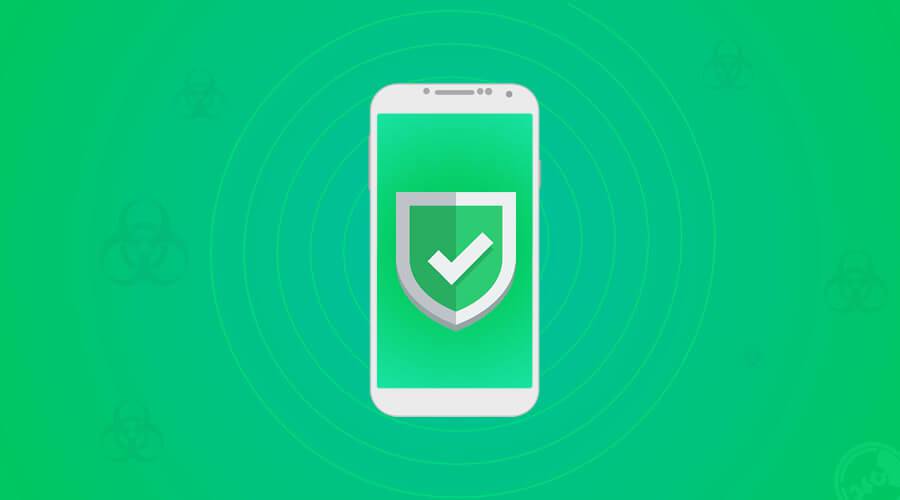
X Attacker Tool ☣ Сканер уязвимостей веб-сайта и автоматический эксплойт
Вы можете использовать этот инструмент на своем веб-сайте, чтобы проверить безопасность своего сайт а.
Установка
[+] Adblock Blocker[+] WP All Import
[+] Blaze
[+] Catpro
[+] Cherry Plugin
[+] Download Manager
[+] Formcraft
[+] levoslideshow
[+] Power Zoomer
[+] Gravity Forms
[+] Revslider Upload Shell
[+] Revslider Dafece Ajax
[+] Revslider Get Config
[+] Showbiz
[+] Simple Ads Manager
[+] Slide Show Pro
[+] WP Mobile Detector
[+] Wysija
[+] InBoundio Marketing
[+] dzs-zoomsounds
[+] Reflex Gallery
[+] Creative Contact Form
[+] Work The Flow File Upload
[+] WP Job Manger
[+] PHP Event Calendar
[+] Synoptic
[+] Wp Shop
[+] Content Injection [+] Com Jce
[+] Com Media
[+] Com Jdownloads
[+] Com Fabrik
[+] Com Jdownloads Index
[+] Com Foxcontact
[+] Com Ads Manager
[+] Com Blog
[+] Com Users
[+] Com Weblinks
[+] mod_simplefileupload [+] columnadverts
[+] soopamobile
[+] soopabanners
[+] Vtermslideshow
[+] simpleslideshow
[+] productpageadverts
[+] homepageadvertise
[+] homepageadvertise2
[+] jro_homepageadvertise
[+] attributewizardpro
[+] 1attributewizardpro
[+] AttributewizardproOLD
[+] attributewizardpro_x
[+] advancedslider
[+] cartabandonmentpro
[+] cartabandonmentproOld
[+] videostab
[+] wg24themeadministration
[+] fieldvmegamenu
[+] wdoptionpanel
[+] pk_flexmenu
[+] pk_vertflexmenu
[+] nvn_export_orders
[+] megamenu
[+] tdpsthemeoptionpanel
[+] psmodthemeoptionpanel
[+] masseditproduct
Использование
Примеры
Если у вас есть список сайтов, запустите инструмент с этой командой:
Если у вас нет списка сайтов, запустите инструмент с помощью этой команды:
Для окраски в Windows добавьте эту строку:


Anything in here will be replaced on browsers that support the canvas element

Текст статьи не является руководством к действию и публикуется для ознакомления с методами взлома и построения грамотной защиты. Напоминаем, что за преступления в сфере компьютерной информации предусмотрена ответственность по статье 274 УК РФ.
Разработчики Kali предупреждают , что в виртуальной машине не получится установить драйвера для Nvidia и соответственно мы не сможем проводить расчеты на ГП . Подтверждаю, у меня драйвера не установились. В таком случае лучше ставить Kali как вторую ОС. Расчет на ЦП в виртуальной машине работает нормально .
В статье представлены рецепты для Kali Linux 20.04 и Ubuntu 20.04. Если Kali не устраивает, у нее есть аналог – Parrot OS .
1. Установка Kali в VirtualBox
Устанавливаем последнюю версию VirtualBox и скачиваем Kali Linux VirtualBox 64-Bit (OVA) или 32-Bit. Запускаем VirtualBox и нажимаем на кнопку Импортировать .

Рис. 1. Установка Kali Linux в VirtualBox
Выбираем образ Kali Linux, назначаем количество ядер и ОЗУ для виртуальной машины и нажимаем на кнопку Импорт .

Рис. 2. Установка Kali Linux в VirtualBox
Запускаем Kali Linux и вводим логин kali и пароль kali .

Рис. 3. Ввод логина и пароля в Kali Linux
2. Установка aircrack-ng
Aircrack-ng – набор инструментов для мониторинга, пентестинга Wi-Fi сетей и взлома WEP, WPA 1 и 2. В Kali утилита aircrack-ng предустановлена. В Ubuntu выполним следующую команду:
3. Установка bettercap
Bettercap – программа для мониторинга и спуфинга . Установим bettercap из исходников. Введем в терминале следующие команды:
Перейдем в каталог с bettercap:
4. Мониторинг сети
Если к компьютеру подключен USB Wi-Fi адаптер, включим его следующим образом: Устройства → USB → MediaTek 802.11 n WLAN . Название Wi-Fi адаптера может отличаться.
Рис. 4. Включение беспроводного USB Wi-Fi адаптера в Kali Linux в VirtualBox Рис. 5. Wi-Fi адаптер из AliExpress за 150 руб., который использовался для мониторинга Wi-Fi
Узнаем имя Wi-Fi адаптера с помощью команды ifconfig или ip a .

Рис. 7. Запуск bettercap в Kali Linux
Начнем «слушать» Wi-Fi, введя в терминал wifi.recon on .

Рис. 8. Мониторинг Wi-Fi сетей с помощью bettercap в Kali Linux
Для просмотра списка обнаруженных сетей введем wifi.show .

Рис. 9. Просмотр обнаруженных W-Fi сетей с помощью bettercap в Kali Linux
5. Получение рукопожатий
Выберем цель – точка доступа NX531J . Попробуем получить рукопожатия (англ. handshake) между точкой доступа NX531J и подключенным к ней устройством. Ждем, когда клиент отключится и подключится снова, либо принудительно отключим его командой деаутентификации: wifi.deauth MAC-адрес точки доступа
MAC-адрес – уникальный идентификатор сетевого устройства. Его значение берем из столбца BSSID. В нашем случае: wifi.deauth 90:c7:aa:bb:cc:dd .
Повторяем эту команду, пока не перехватим рукопожатия.
wifi.deauth * и wifi.deauth all отключают все устройства на всех точках доступа.

Рис. 10. Перехват рукопожатий с помощью bettercap в Kali Linux
Четырехстороннее рукопожатие
Четырехстороннее рукопожатие (англ. four-way handshake) – механизм создания парного переходного ключа PTK для защиты трафика.
- временный ключ TK;
- ключ подтверждения ключа EAPOL;
- ключ шифрования EAPOL-key.
Самое важное рукопожатие – второе . В дополнение к нему необходимо первое и/или третье рукопожатие. Лучший минимальный вариант – второе и третье рукопожатия.

Рис. 11. Схема четырехстороннего рукопожатия точки доступа (AP) и клиента (STA)
Файл с рукопожатиями сохраняется в /root/bettercap-wifi-handshakes.pcap . Скопируем его в домашнюю директорию:
6. Выбор нужных рукопожатий
Чтобы выбрать интересующие нас рукопожатия и экспортировать их в отдельный файл, нам понадобится программа для анализа сетевых протоколов WireShark .
В Ubuntu установим WireShark:
Введем в терминале команду wireshark . Откроется программа с графическим интерфейсом. Нажмем Сtrl+O и откроем файл с рукопожатиями bettercap-wifi-handshakes.pcap
Отфильтруем данные по мак-адресу wlan.addr==90:c7:aa:bb:cc:dd и отсортируем по времени, кликнув по столбцу Time . Также можно отсортировать по номеру No. . Значения ANonce и SNonce меняются каждую сессию, поэтому выбираем рукопожатия, разделенные небольшим временным промежутком (десятки миллисекунд). Рукопожатия из разных сессий для взлома непригодны.

Рис. 12. Просмотр рукопожатий в программе WireShark
Как видно, мы получили первое, второе и третье рукопожатия. Выделим все рукопожатия EAPOL, файл с именем сети SSID (в нашем случае это Association Request) и нажмем File → Export Specified Packets .

Рис. 13. Экспорт рукопожатий в программе WireShark
Откроется диалоговое окно, в котором выберем Selected packets only и сохраним файл под названием hs.pcap .

Рис. 14. Сохранение рукопожатий в программе WireShark
7. Получаем пароль
Для начала, конвертируем файл hs.pcap в файл hs.hccapx (в команде новый файл пишется без расширения, только название):
Это нужно, чтобы программа по расшифровке хеша hashcat смогла прочесть файл. Она подбирает пароли с помощью ЦП и/или ГП.

Рис. 15. Конвертация из .pcap в .hccapx утилитой hashcat
8. Подбор по словарю
В Ubuntu установим hashcat командой:
Словарь – txt-файл с одним словом в каждой строке (рис. 16) Создадим или скачаем словарь (см. доп. материалы) и поместим его в /home/kali , либо /home/USERNAME для Ubuntu.

Рис. 16. Пример словаря для атаки по словарю
Пароль от моей точки доступа: qwerty12 . Он присутствует в словаре для подбора пароля.
Чтобы начать перебор по словарю введем команду:
Расшифруем значения опций:
--force – скрыть ошибки.
-m2500 – тип взламываемого хеша WPA-EAPOL-PBKDF2.
-a0 – атака по словарю. Можно без этого флага, так как он работает по умолчанию.
/home/kali/hs.hccapx – файл хеша.
В случае успеха статус взлома примет значение Cracked и мы получим пароль (рис. 17).

Рис. 17. Успешный взлом пароля атакой по словарю утилитой hashcat
9. Брутфорс и атака по маске
При брутфорсе (англ. brute force) перебираются все возможные символы. Используя маски, мы сужаем диапазон подбираемых символов, например, только числа или только числа и строчные символы. Таким образом на перебор требуется меньше времени. Этот подход удобен, если мы примерно знаем, как человек придумывает пароли. Из атаки по маске можно сделать брутфорс, включив в перебор все символы.
Для атаки по маске введем следующую команду:
Значения опций:
-m2500 – тип взламываемого хеша, WPA-EAPOL-PBKDF2.
-a3 – атака по маске.
-1?l – маска по прописным латинскими буквам (прописная буква L ).
-2?d – маска по цифрам.
hs.hccapx – файл хеша.
?1werty?2?2 – предполагаемый пароль с неизвестными символами. В данном случае задача упрощена для экономии времени.

Рис. 18. Успешный взлом пароля атакой по маске утилитой hashcat
Команда для расчета через видеокарту:
Здесь -D2 – устройство для расчета, ГП.
| Номер | Устройство |
| 1 | ЦП |
| 2 | ГП |
| 3 | FPGA, DSP, Co-Processor |
10. Комбинаторная атака
В комбинаторной атаке используются два словаря. Слова из двух словарей конкатенируются. Если словари содержат следующие слова:
то после их соединения получим такой словарь:
Запустим комбинаторную атаку:
/home/kali/dic1.txt – первый словарь.
/home/kali/dic2.txt – второй словарь.

Рис. 19. Успешный взлом пароля комбинаторной атакой утилитой hashcat
11. Куда сохраняется пароль
После удачной расшифровки пароль выводится на экран и записывается в файл
Откроем его в текстовом редакторе, чтобы посмотреть результат:
12. Онлайн-сервисы по расшифровке хеша
Платформа passcrack.online получила пароль за 5 минут (рис. 21). С отправки в онлайн-сервисы лучше начинать расшифровку, так как вычислительных ресурсов у них больше, чем у домашнего компьютера.

Рис. 21. Результаты взлома пароля с помощью сервиса passcrack.online
13. Разница между WPA2 и WPA3
В июле 2018 года Wi-Fi Alliance выпустил протокол беспроводной безопасности WPA3. Посмотрим, чем он отличается от своего предшественника.
- уязвим к взлому через WPS;
- возможен перехват рукопожатий и получение пароля с помощью брутфорса;
Преимущества WPA3 в сравнении с WPA2:
- устранена уязвимость четырехстороннего рукопожатия за счет применения технологии SAE (Simultaneous Authentication of Equals), которая защищает от офлайн атак по словарю.
- поддержка PMF (Protected Management Frames) для контроля целостности трафика;
- шифрование 192 бит в режиме WPA3-Enterprise и 128 бит в WPA3-Personal;
- упрощенная настройка IoT-устройств.
Общее уязвимое место у WPA 2 и 3 – WPS (Wi-Fi Protected Setup).
14. Дополнительные материалы
Файл .hccapx для практики
На сайте hashecat доступен для скачивания файл .hccapx , на котором можно попрактиковаться в расшифровке. Зашифрованный пароль: hashcat! .
Онлайн-конвертер .pcap в .hccapx
Словари
Онлайн-платформы для расшифровки хеша
Бесплатные
-
– принимает файлы .cap и .hccapx; – принимает только файлы .hccapx размером не более 5Кб. Ссылка на страницу загрузки файла для расшифровки придет в письме после регистрации; – бесплатно, если пароль простой «12345678» или он есть в словаре из 20 млн слов. В ином случае используется брутфорс на ГП 9$/час. – распределенная система; – распределенная система;
Платные
-
– в случае успеха нужно заплатить 0.001BTC; – 100 руб. за пароль.
Чем открыть большой текстовой файл
Бесплатные программы для чтения и редактирования больших txt-файлов.
Чтение
Редактирование
-
(Windows, macOS, Linux); (Windows, macOS, Linux); (Windows); (Windows); (Windows);
Полезные ссылки
-
– Awesome-список по взлому/безопасности Wi-Fi. – еще один Awesome-список по Wi-Fi;
Законодательство
- Статья 274 УК РФ о преступлениях в сфере компьютерной информации.
Саундтреки из сериала «Мистер Робот»
Мы научились мониторить Wi-Fi сети, проводить деаутентификацию подключенных к точке доступа устройств, перехватывать рукопожатия, получать пароли методом подбора по словарю и брутфорсом. Также узнали разницу между WPA2 и WPA3, и определили их общее уязвимое место.
Несколько рекомендаций, повышающих информационную безопасность:
- использовать сложный пароль и периодически менять его;
- отключить функцию WPS в роутере;
- регулярно обновлять прошивку роутера;
- использовать VPN (виртуальная частная сеть): OpenVPN, WireGuard и прочие.
Источники
[1] Самль, С. Д., Роуминг в защищенных беспроводных сетях с использованием IEEE 802.11i. «Научно-практический электронный журнал Аллея Науки» №6(22) 2018.
[2] Кухта А. И., Анализ методов защиты беспроводной сети Wi-Fi. «Молодой исследователь Дона» №2(23) 2020.
Давайте рассмотрим еще один способ, как взломать нашу цель. В этом уроке мы будем атаковать сервис базы данных.
Посмотрим на результат сканирования «nmap», а именно нас интересует порт 3306, который используется сервисом «mysql». Это сервис базы данных, и, как Вы знаете, он содержит множество чувствительной информации, такую как имена пользователей, пароли, и т.д.
Нам нужно подключиться к этой базе данных, но у меня нет соответствующего логина и пароля, но я попробую подобрать их с помощью инструмента sqldict. Это сокращение от sql dictionary.
Данный инструмент не стоял у меня в системе, поэтому нужно установить его с помощью команды: «apt-get install sqldict»:


С помощью sqldict можно производить подбор паролей, и данный процесс называется «атака по словарю». Другими словами, я создам список возможных паролей. При первом запуске sqldict в терминале мы видим ошибку, так как нужно сперва выполнить установку «wine32»:

Wine32 – это программа на Kali и других дистрибутивах Linux, которая позволяет запускать программы на Windows в линукс системах. В Windows программа имеет расширение «.exe». Это исполняемые файлы, и они созданы для работы в Windows.

Данная программа будет загружаться какое-то время, поэтому мы опустим данный процесс для загрузки в систему.
Рассмотрим еще один инструмент, который можно использовать для достижения той же самой цели. Его можно найти в разделе «Passwords Attacks», и он называется «wordlists»:

В разделе «Атаки на пароли» существует несколько инструментов для проведения подобных атак, но нас интересуют простые атаки, т.е. атаки на онлайн сервисы. Ранее мы уже атаковали запущенные сервисы SSH и FTP. Как правило, для этих сервисов существует подбор имени пользователя и пароль. И если мы атакуем работающий сервис, для попытки подобрать имя пользователя и пароль, то такая атака называется онлайн-атака на пароли. И сейчас нашей целью будет mysql, который работает на атакуемой машине. Нам нужно подобрать имя пользователя и пароль. Это называется онлайн-атака на пароли. Далее я хочу показать Вам директорию «worldlists». Нас интересует словарь «rockyou.txt»:

Далее нам нужно распаковать текстовый файл rockyou.txt.gz с помощью команды gunzip rockyou.txt.gz:

Давайте воспользуемся этим файлом, и скопируем путь к нему, так как он в дальнейшем нам понадобится.
Сразу хотелось бы отметить, что при работе с инструментами, некоторые из них не будут работать в штатном режиме. Тогда нужно переходить к следующему, и не зацикливаться только на одном. Я постоянно это повторяю, и это очень важно понимать.
Также в этом уроке я буду использовать инструмент «Hydra»:
Для того, чтобы подобрать пароль, мне нужен словарь или список слов для атаки. В интернете я нашел список самых худших паролей всех времен:

Скопируем первые 50 паролей:
С помощью текстового редактора nano создаем файл «temp»:

Обратите внимание на то, что все области, которые выделены в розовый цвет являются разделителями, при помощи табуляции. Имейте ввиду, что таком формате файл бесполезен. Нам нужно создать последовательный список из всех этих слов. Мы воспользуемся командами, которые изучили в предыдущих уроках.
Введем команду cat в терминале:

Значок $ используется для того, чтобы вырезать только текст. Можно загуглить данную команду, и Вы быстро разберетесь, как все работает. Просто помните, что после разделителя «Tab», необходимо указать значок доллара, затем добавить –f 2 (второе поле):


Обратите внимание на то, что я указал файл worst-50 без какого-либо расширения. На самом деле в линуксе можно не указывать расширение, так как файлы являются текстовыми по-умолчанию, и можно прочесть их содержимое.
Давайте внесем последние правки в наш словарь:

Нам нужно удалить строку top, так как она нам не нужна. Жмем горячую клавишу Ctrl+K для удаления первой строки, а перейдя на последнюю жмем «Enter», что будет являться пустой строкой:

Пустая строка будет выполняться, если кто-то будет использовать какой-либо логин и пустой пароль.
Давайте вернемся к инструменту «Hydra», и можем воспользоваться примером, который нам указывают разработчики:

На самом деле половина успеха будет заключаться в правильном использовании имени пользователя. Если у нас нет правильного имени пользователя, то будет проблематично с авторизацией.
Команда для перебора по словарю будет выглядеть следующим образом:
«hydra –l root –P worst-50 mysql://192.168.119.130»:
Hydra сработала практически сразу и был подобран один пароль. Также можем видеть 51 попытку подбора пароля. Обратите внимание, что здесь не указан подобранный пароль, а это значит, что пароль был пустым.

MySQL просит ввести пароль. Мы просто оставляем пустым и жмем «Enter».
Обратите внимание, что консоль изменилась, и мы взаимодействуем с базой данных.
Если Вы никогда не сталкивались с базой данных SQL, то можно использовать графические клиенты, которые выглядят нагляднее, чем то, что мы используем сейчас.
Мы разберем простые команды, которые можно использовать. Давайте посмотрим какие базы данных есть на этом MySQL сервере. Их может быть несколько, и для этого выполним простую команду «show databases;»:

Не забудьте в конце записи ввести точку с запятой, так как это является концом команды. Таков синтаксис SQL-запросов.
Чтобы открыть «dvwa», просто пишем команду «use dvwa;»:

Нам нужно просмотреть таблицы этой базы данных. Для этого пишем команду: «show tables;»:

Как видим, существует две таблицы «guestbook» и «users».
Нас будет интересовать таблица «users», так как в ней могут содержаться имена пользователей и пароли. Команда выглядит как: «select * from users;»:

В данной таблице содержатся id пользователей, имена, логины, пароли, аватары. Именно так выглядят украденные учетные данные.
Те, кто интересуется информационной безопасностью часто слышат о том, что хакеры то и дело сливают информацию из баз данных самых разных сайтов, компаний и т.д.
Обратите внимание, что выведенные пароли не похожи на обычные пароли, и если присмотреться, то у них одинаковая длина. Это хэши паролей. Иными словами, мы не сможем просто авторизироваться в системе с такими паролями, потому что это не сами пароли, а их скрытое значение.
Очень часто злоумышленники пытаются взломать данные пароли, т.е. расшифровать их. Не волнуйтесь, что какая-то информация непонятна. Мы еще поговорим об этом. Сейчас для нас актуально то, что мы авторизировались в базе данных нашли некоторую информацию с данного сервиса.
Так что же делать дальше? Вспомним, что я говорил то, что если у Вас есть имена пользователей – это половину успеха, и для взлома этих пользователей нам понадобится пароли. Можно подобрать пароли этих пользователей с помощью гидры или подобного инструмента. Можно также поискать в интернете расшифрованные хэши, которые мы нашли в базе данных. Возможно, кто-то до Вас уже делал подобное и выложил в сети данную информацию.
Погуглить найденные хэши.
Использовать инструменты Kali Linux для взлома хэшей, к примеру, John the Ripper.
Читайте также:


